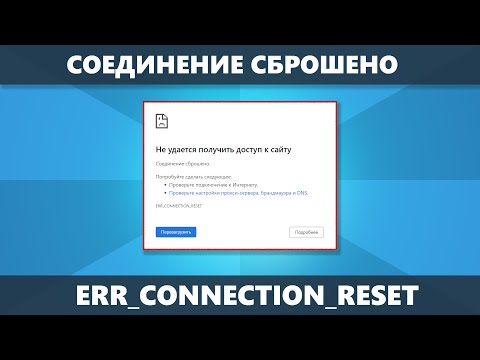Работата ви е настроена за деня, но уеб сайтът на банката, който искате да получите, не се отвори. Вие сте на загуба, за да разберете какво е направило уебсайта враждебен. Невъзможно за проблема, вие продължавате да се опитвате и с всяко изпитание се приближавате до осъзнаването на пълната безсмислица на опитите ви да намерите възможно решение на проблема. Ако имате правилни познания, може би можете да разрешите такива проблеми и да спестите време и усилия.
Ето списък на стъпките за отстраняване на неизправности, които можете да опитате, ако установите, че не можете да отворите или покажете конкретен уеб сайт или уеб страница. Прехвърлих тази публикация от WinVistaClub и я актуализирах тук, за да я изчерпа. Моля, вижте кое от следните предложения може да се отнася за уеб браузъра ви - било то Google Chrome, Microsoft Edge, Mozilla Firefox и т.н. Надявам се, че нещо тук ви помага.
Не може да се отвори конкретен уебсайт
1] Изтрийте кеша на браузъра си
Първо ви предлагам изчисти кеша и опитайте отново. Най-добре да използвате безплатния софтуер CCleaner за извършване на задачата за почистване. Рестартирайте и опитайте отново. Иначе можете да стартирате Internet Explorer от работния плот. От меню Инструменти изберете Интернет опции. В "История на сърфирането" т.е. Временни интернет файлове и "бисквитки" - Кликнете върху Изтриване. Изберете всички полета за отметка, след което щракнете върху Изтриване. Сега опитайте да видите дали това помага.
В Edge ще намерите опцията Изчистване на историята на сърфирането при Настройки и още, Също така можете да изчистите кеша на браузъра и в Firefox и Chrome.
2] Изпълнете антивирусно сканиране
Сканирайте компютъра си с антивирусния си софтуер, тъй като е напълно възможно той да е а зловреден софтуер които искат да предотвратят отварянето на даден сайт / и. Моля, уверете се също така, че никой от вашия софтуер за защита или защитна стена не блокира сайта.
3] Възстановяване на файловете за хостове
След това разгледайте файла "Хостове". Файлът "Хостове" съдържа картографиране на IP адреси на имена на хостове. Той се намира на адрес C: WINDOWS SYSTEM32 DRIVERS ETC. Отворете го с Notepad или по-добре все още да получите безплатна малка полезност Hostsman да го погледнете. Проверете дали сайтът, който искате да отворите, е споменат там. Ако е налице там и ако има цифрите 127.0.0.1, вашата уеб страница вероятно няма да се отвори, тъй като е най-често използваният адрес за localhost. Ако смятате, че файлът ви за хостове е бил отвлечен, можете да изтеглите и нулирате файла Hosts.
4] Добавяне към зоната за надеждни сайтове
Добавете конкретния уеб сайт към Надеждни сайтове списък и вижте дали това помага. За целта Отворете Интернет Опции> Раздел Сигурност> Надеждни сайтове> Кликнете върху Сайтове> Премахнете отметката от квадратчето "Потвърждаване на удостоверяване на сървър". Сега в полето "Добавяне на този уебсайт към зоната" въведете URL адреса на сайта като: https://www.thewindowsclub.com и кликнете върху Добавяне. След това кликнете върху OK.
5] Проверете ограничените сайтове
Може също така да проверите дали конкретният сайт е блокиран. Отметнете Интернет опции> Раздел Сигурност> Ограничени сайтове> Сайтове. Тук можете да видите Ограничени сайтове, Предлагам да използвате помощната програма ZonedOut за добавяне, изтриване, импортиране, експортиране на сайтове в тази зона и да управлявате зоните за сигурност на Internet Explorer.
6] Нулирайте по подразбиране Зоните
Отворете опциите за интернет. В "Защита" кликнете върху " Нулирайте всички зони до нивото по подразбиране". Кликнете върху OK.
7] Използвайте сайта на Proxy
От засегнатата система вижте дали можете да посетите конкретния сайт от прокси сайт, например kproxy.com, и т.н.
8] Flush DNS кеш
Проверете дали можете да посетите конкретния сайт с неговия цифров код IP адреси, Между другото, microsoft.com е най-често блокираният сайт от злонамерен софтуер. Така например, ако е microsoft.com, вижте дали можете да го посетите с някое от следните:
- https://207.46.19.190
- https://207.46.193.254
- https://207.46.19.254
- https://207.46.192.254
Ако имате достъп до него чрез IP адресите, предлагам да изчистите кеш DNS.
9] Деактивиране на добавките
Понякога някои несъвместими добавки за IE могат да бъдат причина за конфликта. Деактивирайте тези добавки на първо място. За да деактивирате добавките ръчно и да стартирате IE в режим добавки, отворете Internet Options и в раздела Programs кликнете върху бутона 'Manage Add-ons'. Кликнете върху бутона.


- Помощни помощни средства за браузъра
- Контролите ActiveX
- Разширения на лентата с инструменти
- Explorer барове,
- Разширения на браузъра
- Доставчици на услуги за търсене
- Ускорители и настройки за защита при проследяване.
Тази публикация ще ви покаже как да деактивирате добавките в Firefox и този в Chrome.
10] Изчистете SLL
Ако се свързвате с a сигурен уебсайт, вашият браузър може да бъде използван за шифрован канал, оборудван със технология Secure Sockets Layer (SSL) за криптиране на транзакциите. Ако информацията в SSL се повреди във всеки момент от времето, уебсайтът може да не успее да се зареди правилно.
Като коригираща мярка изчистете SLL състоянието, както следва:
- Отворете опциите за интернет в полето за търсене и след това изберете Настройки.
- В резултатите от търсенето кликнете върху Интернет опции. Отворете раздела Съдържание, след което кликнете върху Изчистване на SSL състоянието.

11] Проверете системната дата и час
Понякога неправилните настройки за дата и час на компютъра ви могат да причинят проблеми достъп до уеб пощенски сървъри, Така че, уверете се, че настройките за дата и час са правилни на компютъра. Направете следното:
- Тип Дата и час в полето за търсене на лентата Charms, след което щракнете върху Settings (Настройки).
- Изберете дата и час от резултатите от търсенето и щракнете върху Промяна на дата и час.
- В прозореца за настройка на дата и час задайте текущата дата и час.
12] Деактивиране на подобрен защитен режим
Подобреният защитен режим е нова функция в Internet Explorer. За да го деактивирате, ако ви пречи да отворите уеб страници в Internet Explorer, направете следното: Ако някои уеб страници не се показват В Internet Explorer, дори и компютърът да е свързан към интернет, опитайте следното:
- Отворете "Интернет опции" и преминете към раздела "Разширени".
- След това поставете отметка в квадратчето "Активиране на подобрен защитен режим".

Премахнете отметката от квадратчето. Натиснете бутона Apply и натиснете OK. Рестартирайте Internet Explorer и проверете дали проблемът е разрешен. Моля, обърнете внимание, че деактивирането на защитен режим може да подобри производителността в Internet Explorer, но може да остави компютъра ви в риск от евентуални атаки.
13] Проверете настройките за прокси и DNS
Прокситата ви осигуряват по-голяма конфиденциалност, ако просто свързвате директно с интернет. По подразбиране вашият браузър автоматично разпознава настройките на прокси сървъра. Ако обаче тази настройка е била подправена, може да възникне проблем при свързването към желаната мрежа. За да проверите дали всичко е наред с настройките на прокси сървър, изпълнете следните стъпки.
Отворете "Интернет опции"> раздел Свързвания и след това LAN настройките.

![14] Нулирайте браузъра си 14] Нулирайте браузъра си](https://i.technology-news-hub.com/images/files/cannot-open-particular-website-in-chrome-firefox-edge-ie-5-p.webp)
Ако проблемът продължава, вероятно е направено някои нежелани промени в инсталацията ви и поради това ви спира да разглеждате някои уеб сайтове.
- Възстановяване на ръба
- Нулирайте Chrome
- Нулирайте Firefox
- Нулирайте Internet Explorer.
15] Стартирайте Windows в състояние "Чисто стартиране"
За да стартирате Windows в състояние "Чисто стартиране", въведете MSConfig в полето "Търси" в лентата за чар, след което щракнете върху екрана за конфигуриране на системата.
Докоснете или кликнете върху раздела Услуги и изберете квадратчето Скриване на всички услуги на Microsoft, след което щракнете върху Изключване на всички.

След като изпълните горната процедура, ще бъдете подканени да рестартирате компютъра. Направете го и изпробвайте браузъра си за онлайн връзка.
Ако откриете, че вече работи, това означава, че някои програми създават проблеми. За да определите конфликтната услуга или програмата, изберете половината от изброените елементи и след това кликнете върху OK. Рестартирайте компютъра и след това отново тествайте браузъра си.
Повторете стъпките, докато идентифицирате услугата, която е в противоречие с браузъра. Ако намерите конфликтна услуга, премахнете я или конфигурирайте настройките, така че да не се стартира, когато компютърът е включен.
Прочетете тази публикация, ако трябва да деблокирате и да получите достъп до блокирани или ограничени уеб сайтове.
Надявам се, че нещо тук ви помага. Знам, че тази публикация е доста изчерпателна - не е нужно да правите всичко - просто погледнете през публикациите и вижте какво мислите, че потенциално може да реши проблема ви.
Може би искате да проверите и тези неща:
- В нов прозорец или раздел не може да се отвори връзка
- Сайтът не се зарежда грешка, Този сайт не може да бъде достигнат.